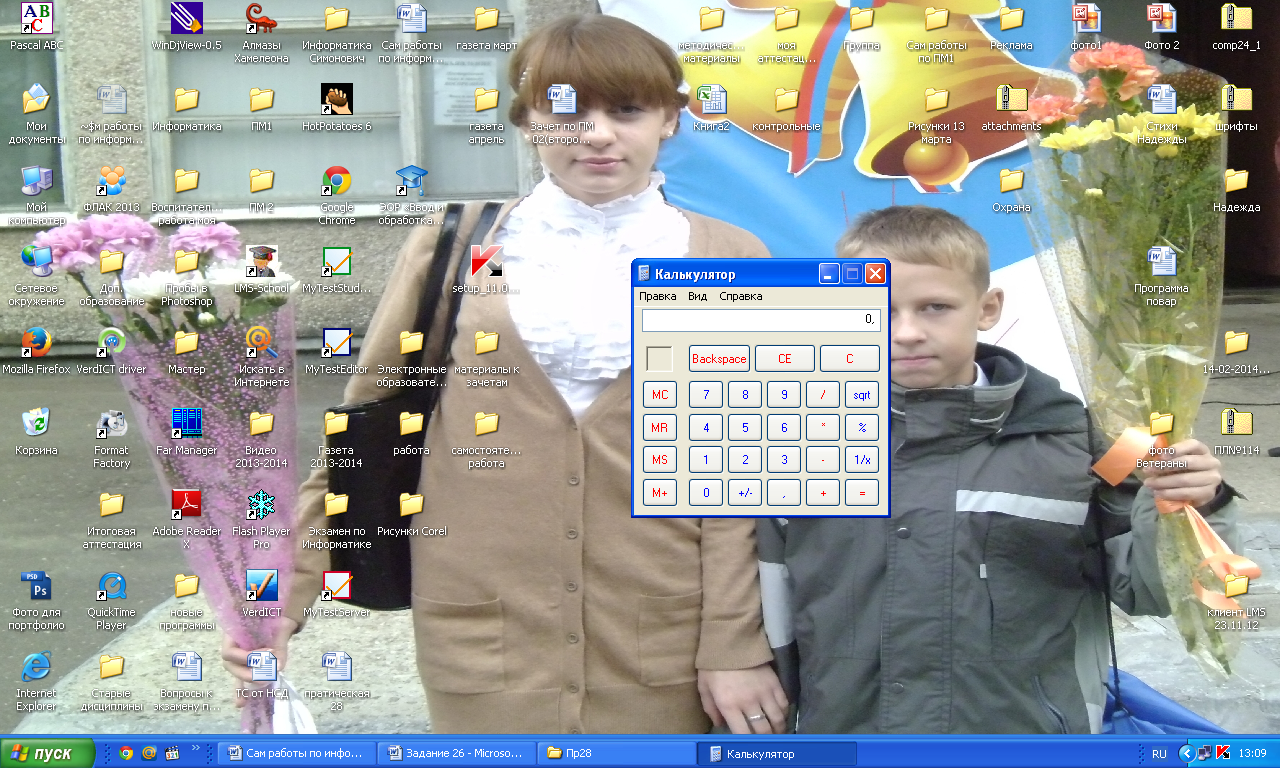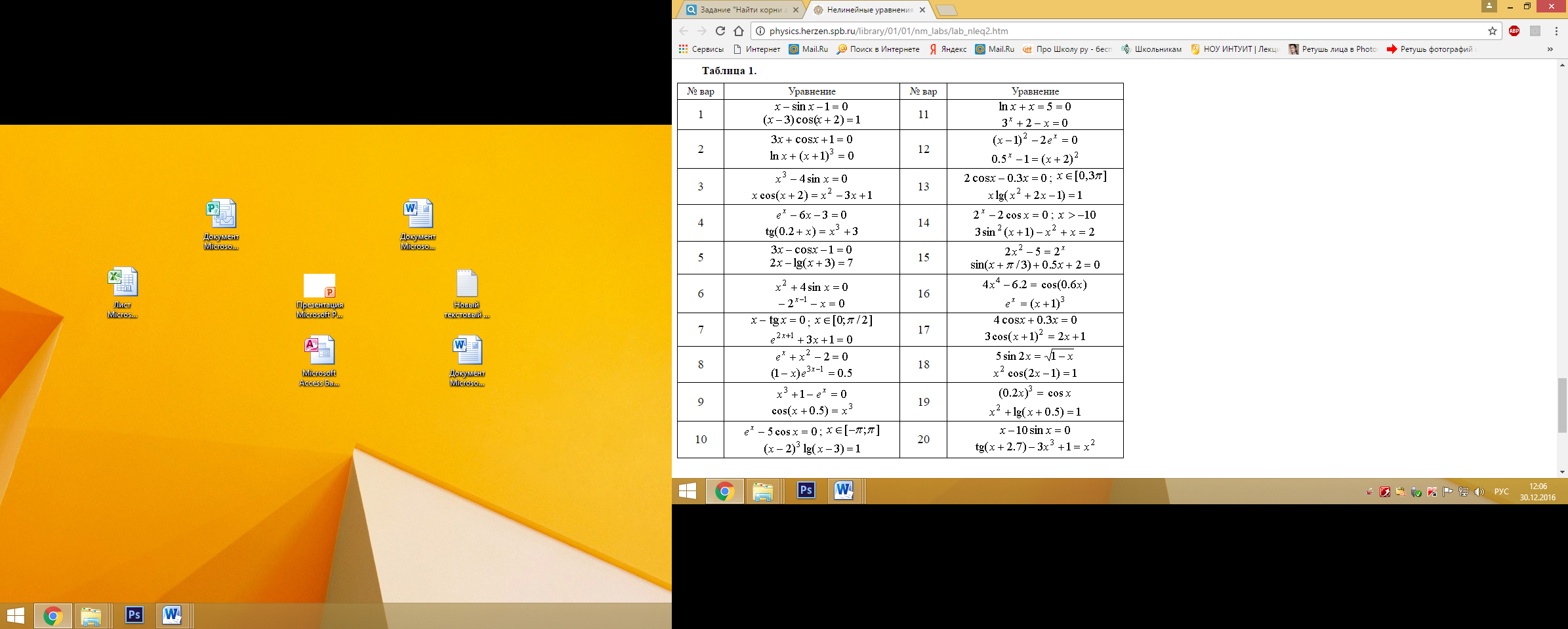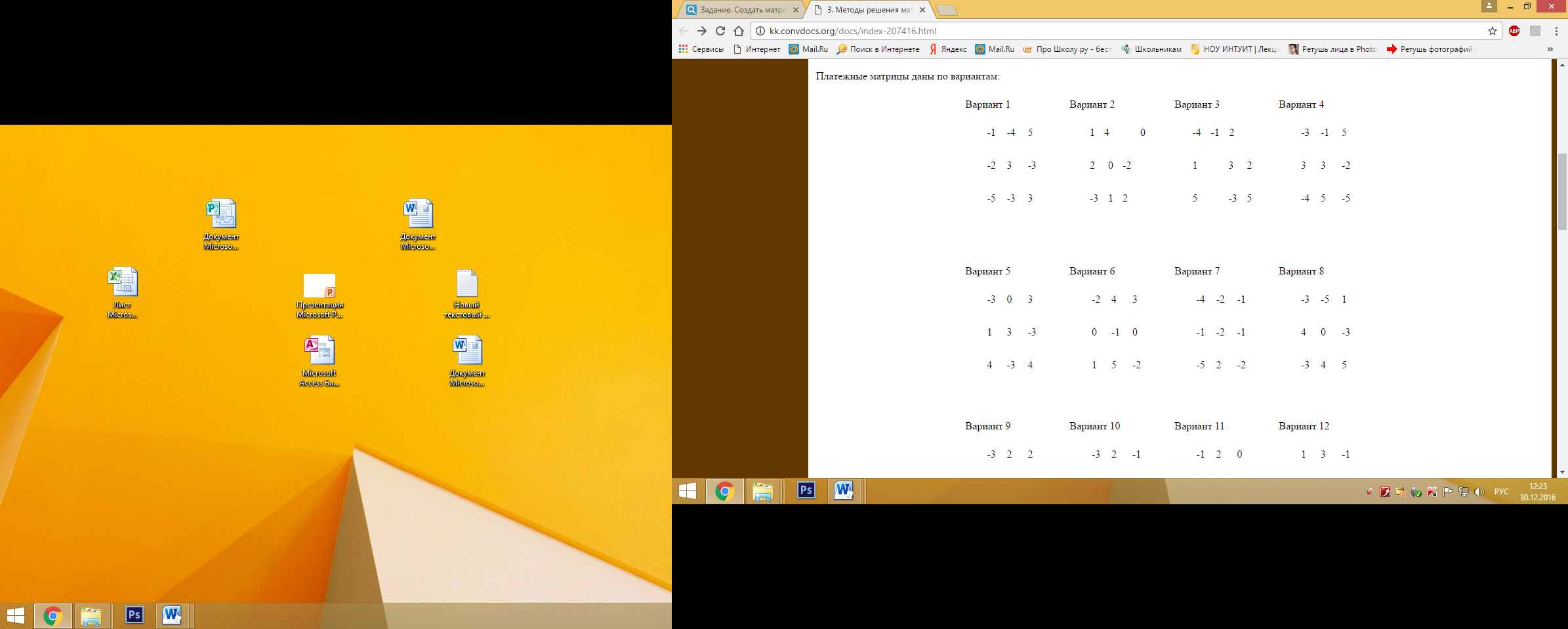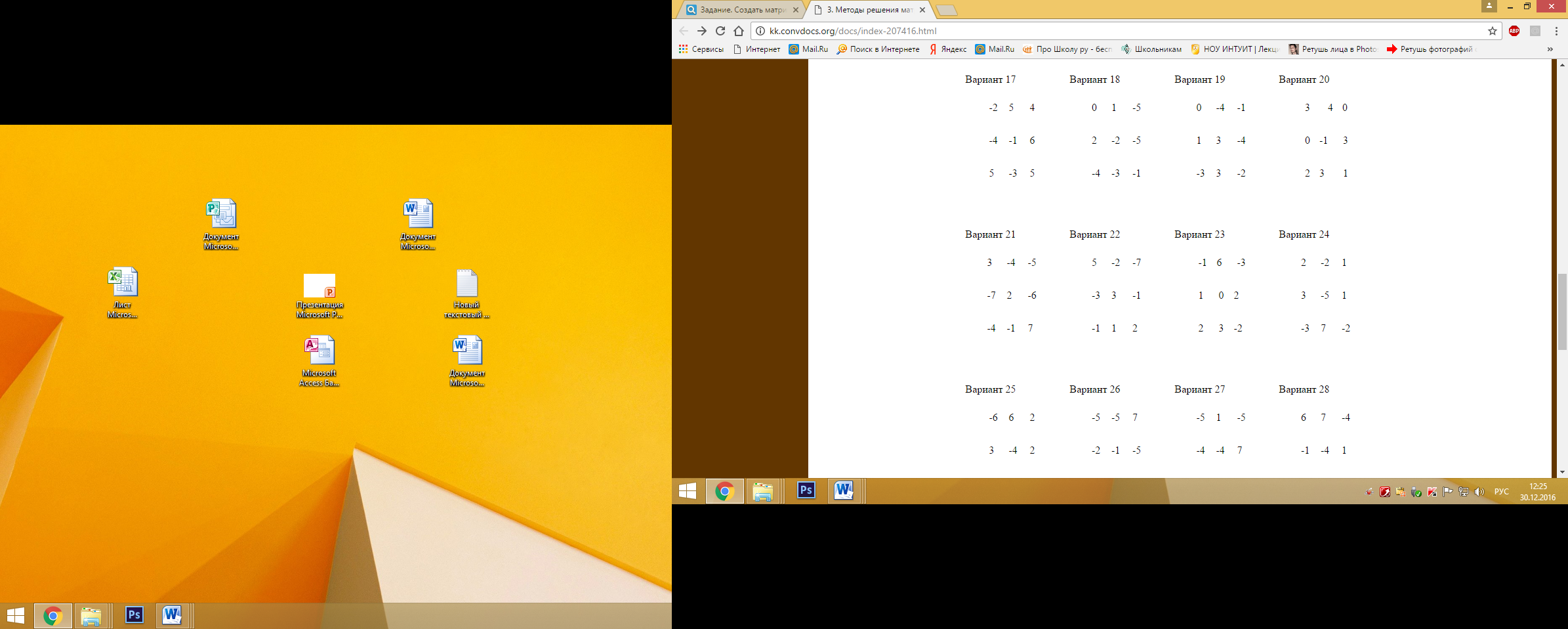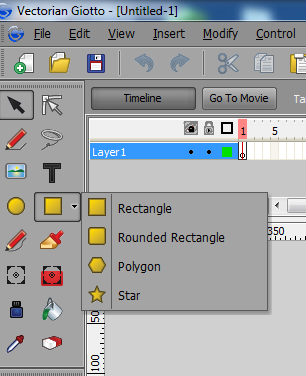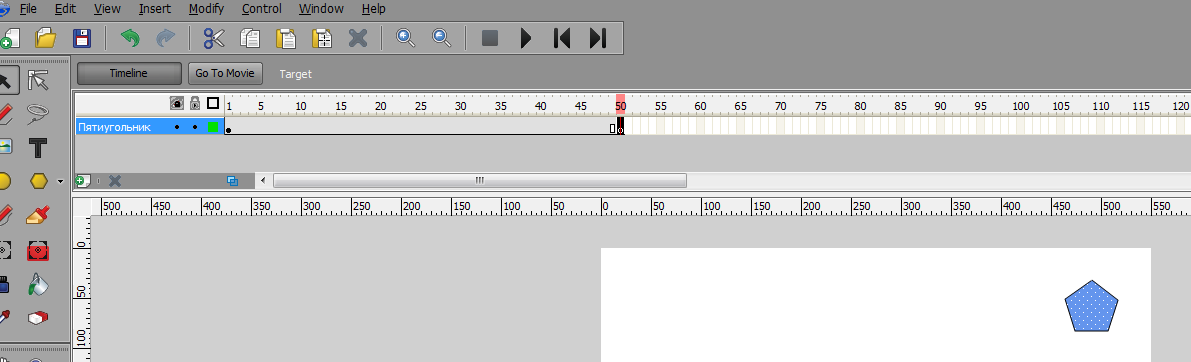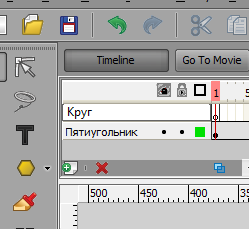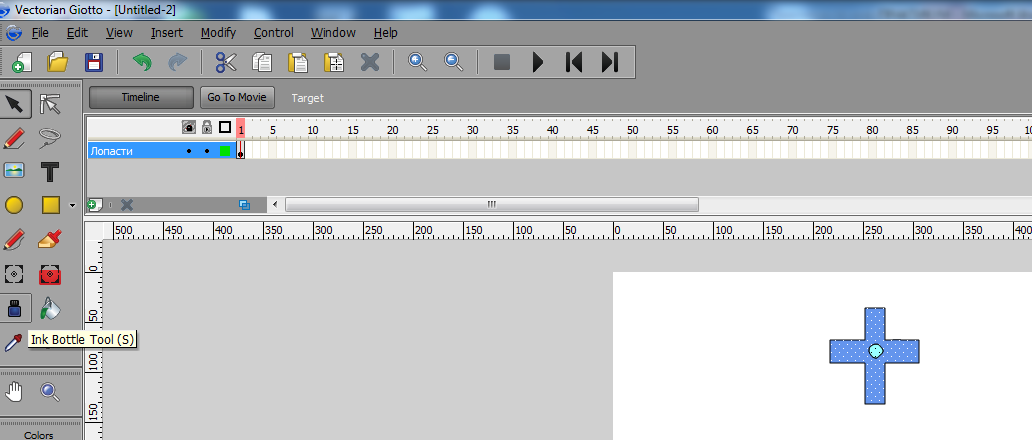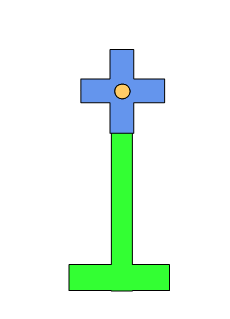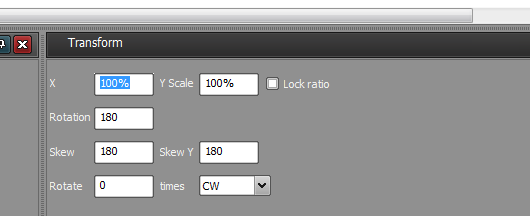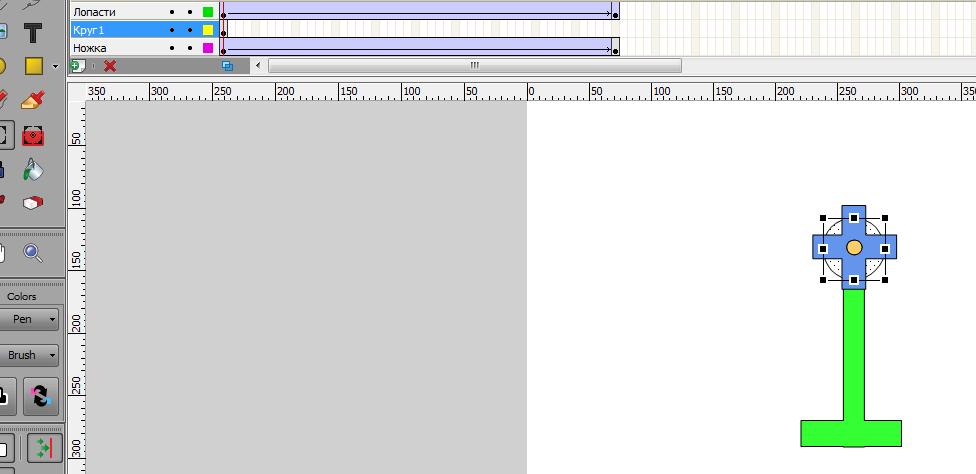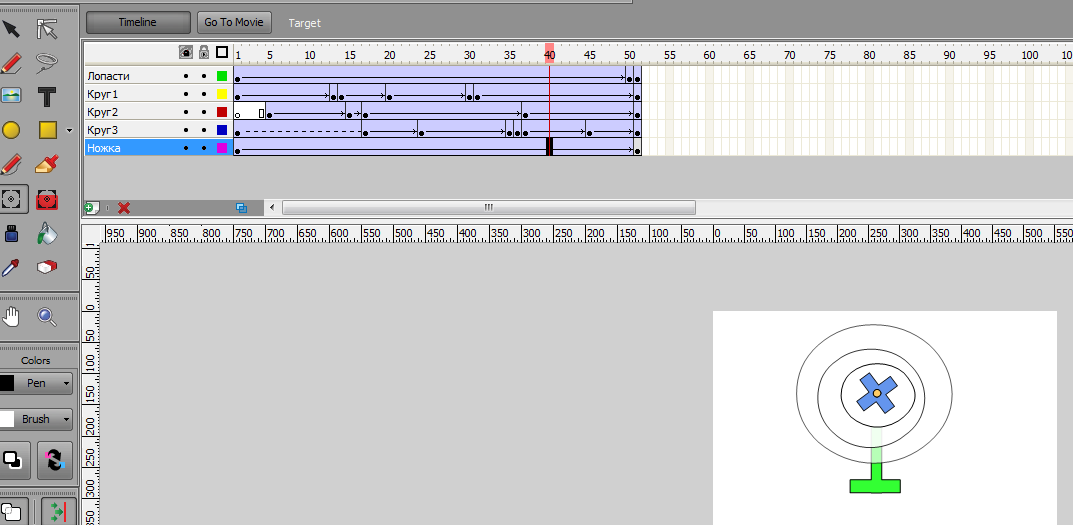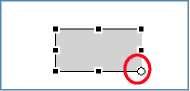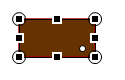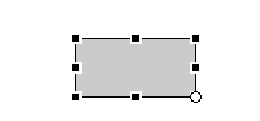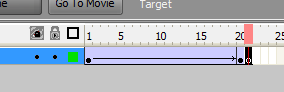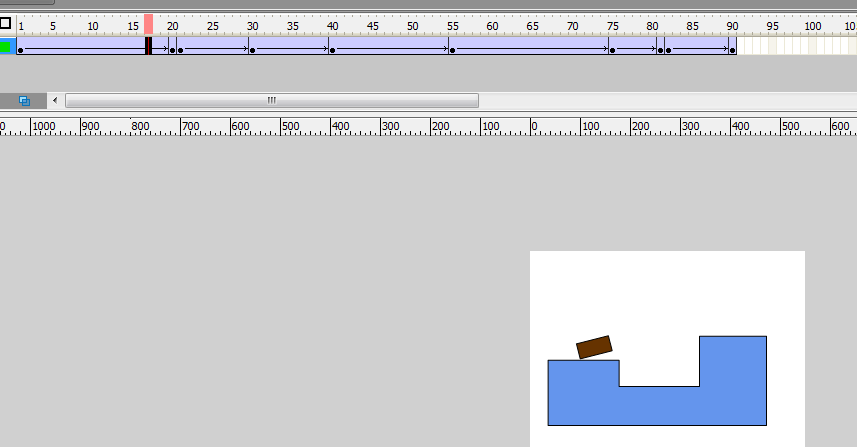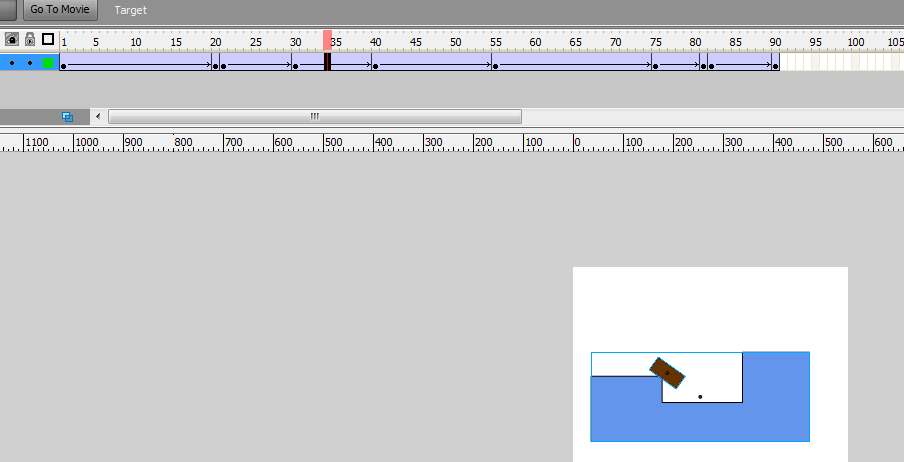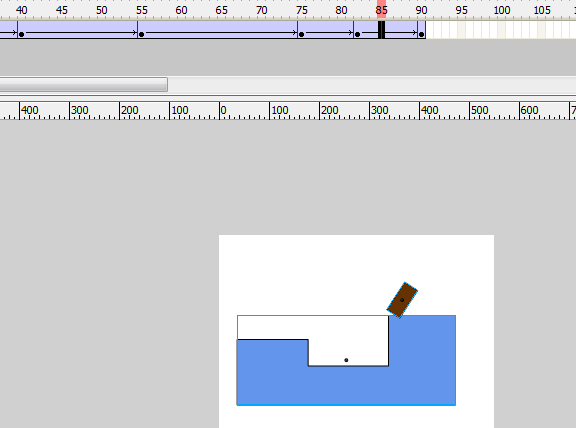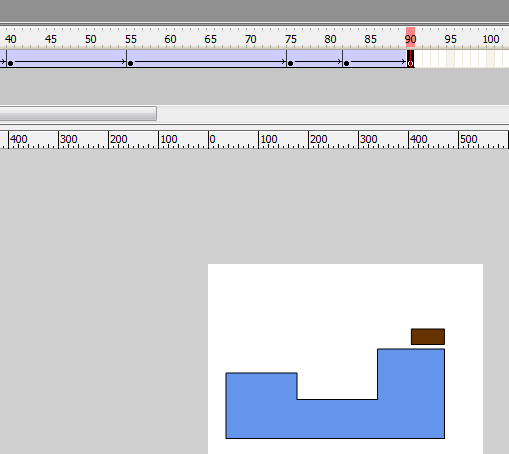Министерство образования Московской области
Государственное образовательное учреждение высшего образования Московской области «Государственный гуманитарно-технологический университет»
(ГГТУ)
«Социально-технологический техникум»
МЕТОДИЧЕСКИЕ РЕКОМЕНДАЦИИ
ПО ВЫПОЛНЕНИЮ ВНЕАУДИТОРНЫХ САМОСТОЯТЕЛЬНЫХ РАБОТ
ДЛЯ УЧАЩИХСЯ
по ПМ.01 Обработка отраслевой информации
по специальности
09.02.05 Прикладная информатика (по отраслям)
Количество часов 247
Разработчики - Голубева Н.Б.
Новикова Т.Ю.
| ОДОБРЕНЫ Цикловой комиссией специальных дисциплин Протокол № ___ От «___» _______________20___ г. Председатель: ____________/___________________ подпись Ф.И.О.
|
2016 г.
Пояснительная записка
Методические рекомендации для организации внеаудиторной самостоятельной работы по ПМ01 Обработка отраслевой информации предназначены для обучающихся по специальности СПО 09.02.05 Прикладная информатика (по отраслям).
Внеаудиторная самостоятельная работа является обязательной для каждого обучающегося, определяется учебным планом, и составляет 50% от общего объема часов.
Основными целями внеаудиторной самостоятельной работы студентов являются:
овладение знаниями, профессиональными умениями и навыками деятельности по профилю специальности;
формирование готовности к самообразованию, самостоятельности и ответственности;
развитие творческого подхода к решению проблем учебного и профессионального уровней.
Тематическое планирование
внеаудиторной самостоятельной работы
ПМ 01 Обработка отраслевой информации
Согласно учебному плану специальности СПО 09.02.05 Прикладная информатика (по отраслям) на внеаудиторную самостоятельную работу обучающихся по ПМ 01 отводится 247 часов. По МДК 01.01 Обработка отраслевой информации отводится 247 часов. Распределение времени по темам ПМ приведено в таблице 1.
| Тема ПМ | Тема самостоятельной работы | Форма представления отчета по самостоятельной работе | Количество часов |
| МДК 01.01 обработка отраслевой информации | 247 |
| Основы информационных технологий | Сформулируйте в виде конспекта основные понятия: информация, информационная технология, информационный контент, информационная система. Изучить классификацию и свойства информации, дайте их характеристику в виде конспекта. Составить терминологический словарь в области статического информационного контента.
| конспект | 14 |
| Организация допечатной подготовки | Создать коллаж, используя графический редактор. Создать рисунки с применением инструмента Кривая Безье и Форма в векторном редакторе. Провести обработку реферата по индивидуальной теме в соответствии с требованиями к его оформлению. Выполнить сравнение полученных результатов сканирования документов и сделать вывод в виде конспекта. | Коллаж в электронном виде
Рисунки в электронном виде
Реферат в электронном виде
Конспект
| 50 |
| Подготовка и оформление презентаций | Оформить в виде презентации основные требования к оформлению документов на компьютере. Разработать макет индивидуальной презентации по требованиям к презентации. | Презентация в электронном виде
Макет презентации | 16 |
| Работа с экономической информацией | Найти корни алгебраического уравнения на заданном интервале. Создать матрицу размера MXN. Отсортировать предложенную матрицу по строкам и столбцам. | Текстовый документ | 24 |
| Работа со звуком | Составить терминологический словарь в области звукового информационного контента. Преобразовать звуковые файлы из одного формата в другой и записать их на диск. Записать проект «Звуки природы» на компакт-диск в Audacity. | Конспект
Файлы, записанные на диск
| 35 |
| Обработка видео | Загрузить видео и изображения в Windows Movie Maker и создать видео файл. | Видеофайл | 20 |
| Создание простой анимации | Создать рисунки с использованием встроенных инструментов в Vectorian Giotto. | Файл с анимацией | 20 |
| Использование технических средств сбора, хранения и демонстрации статического контента | Выполнить тестирование своего фотоаппарата. Выполнить сравнение полученных результатов и сделать вывод в виде конспекта. Подготовить слайд-фильм, используя личные фотографии. Выполнить съемку объекта по заданию преподавателя, результат представить в виде презентации. | Конспект
Слайд – фильм
Презентация
| 44 |
|
| Выполнить домашнее задание по практическим работам. |
| 24 |
| Итого | 247 |
Критерии оценивания:
| Оценка | Критерии |
| Зачтено | Работа выполнена в полном объеме, соответствует тематике, оформлена в соответствии с предъявляемыми требованиями. |
| Не зачтено | Работа не выполнена или не соответствует тематике или неправильно оформлена, т.е. не соответствует предъявляемым требованиям. |
Рекомендации по выполнению работ
Познакомьтесь с теоретическим материалом, который вам предложен для самостоятельного изучения/
Выполните задания. Особое внимание обратите на требования, которые предъявляются к оформлению электронного документа.
Сформируйте отчет, в виде выполненного задания.
Сохраните файл с указанным именем и расширением.
Создайте папку СамМДК 01 (1) Фамилия.
В эту папку поместите все выполненные задания.
Отчеты по выполнению самостоятельных работ отправляйте на адрес электронной почты [email protected],, [email protected]
Задания самостоятельных работ
по ПМ01 «Обработка отраслевой информации».
Основы информационных технологий (14 часов)
Сформулируйте в виде конспекта основные понятия: информация, информационная технология, информационный контент, информационная система.
Изучить классификацию и свойства информации, дайте их характеристику в виде конспекта.
Составить терминологический словарь в области статического информационного контента.
Проработать конспекты занятий, материалы учебной и специальной литературы, учебных пособий.
При работе над вопросами можно использовать учебники
Зверева В.П., Назаров А.В. Обработка отраслевой информации – М., 2016.
Гохберг Г.С., Зафиевский А.В. Короткин А.А. Информационные технологии – М, Издательский центр «Академия», 2013.
Организация допечатной подготовки (50 часов)
Создать коллаж на одну из тем, используя графический редактор.
Создать рисунки с применением инструмента Кривая Безье и Форма в векторном редакторе, используя предложенную ниже тематику.
1. Архитектура (здания, монастыри, храмы и церкви, мосты, фонтаны, памятники, заброшенные сооружения);
2. Времена года (весна, лето, осень, зима);
3. Время суток (утро, день, вечер, ночь);
4. Город (городская жизнь, городская панорама, городские виды, городской пейзаж, городская дорога);
5. Деревня и село (деревенская дорога, деревенская жизнь, деревенский пейзаж);
6. Жанры и стили (живопись, абстракция, абстракционизм, гламур, граффити, коллаж, коммерческое фото, концептуальное фото, рекламное фото, сюрреализм, техно, фото загадка, ч/б фотография, фэнтези, готика);
7. Животные и насекомые (насекомые, птицы, рептилии, дикие животные, домашние животные, собаки, кошки, лошади);
8. Интерьер (интерьер ванной комнаты, интерьер гостиной, интерьер детской, интерьер дома, интерьер квартиры, интерьер клуба, интерьер комнаты, интерьер кухни, интерьер офиса, интерьер ресторана, интерьеры спален);
9. Спорт (футбол, хоккей, баскетбол, теннис, автоспорт, единоборства, дайвинг, гольф, гонки, мотоспорт, скалолазание, горные лыжи и сноуборд, парусный спорт);
10. Транспорт (автомобили, мотоциклы, автобусы, троллейбусы, трамваи, самолеты, вертолеты, корабли, поезда, метро, военный транспорт)
Провести обработку реферата по индивидуальной теме в соответствии с требованиями к его оформлению.
План работы над рефератом:
Изучить материал по выбранной теме, используя интернет ресурсы.
Составить план реферата.
Введение (Почему вы выбрали данную тему)
Основная часть.
Заключение (Вывода по работе).
Найти материал в соответствии с планом реферата.
Оформить найденный материал.
Оформить текстовый документ реферата.
Структура реферата:
Титульный лист (оформляется через команды Вставка – Титульная страница)
Содержание соответствует плану реферата (оформляется автоматически через Ссылки - Оглавление).
Текст реферата.
Список литературы и интернет-ресурсов.
Требования к реферату: объем реферата минимум 10 страниц без титульного листа, содержания, списка литературы.
Требования к оформлению реферата:
Основной текст: шрифт Times New Roman, размер 14 пт, начертание обычное, выравнивание по ширине, междустрочный интервал 1,5, отступ первой строки 1 см.
Текст заголовков: шрифт Arial, размер 14 пт, начертание полужирный курсив, выравнивание по центру, междустрочный интервал двойной, без отступа первой строки.
Картинки в тексте с обтеканием вокруг рамки, каждый рисунок должен иметь подпись (см. образец).
Подпись рисунка оформляется шрифтом Times New Roman, размер 12 пт, начертание обычное, выравнивание по центру, междустрочный интервал одинарный, без отступа первой строки.
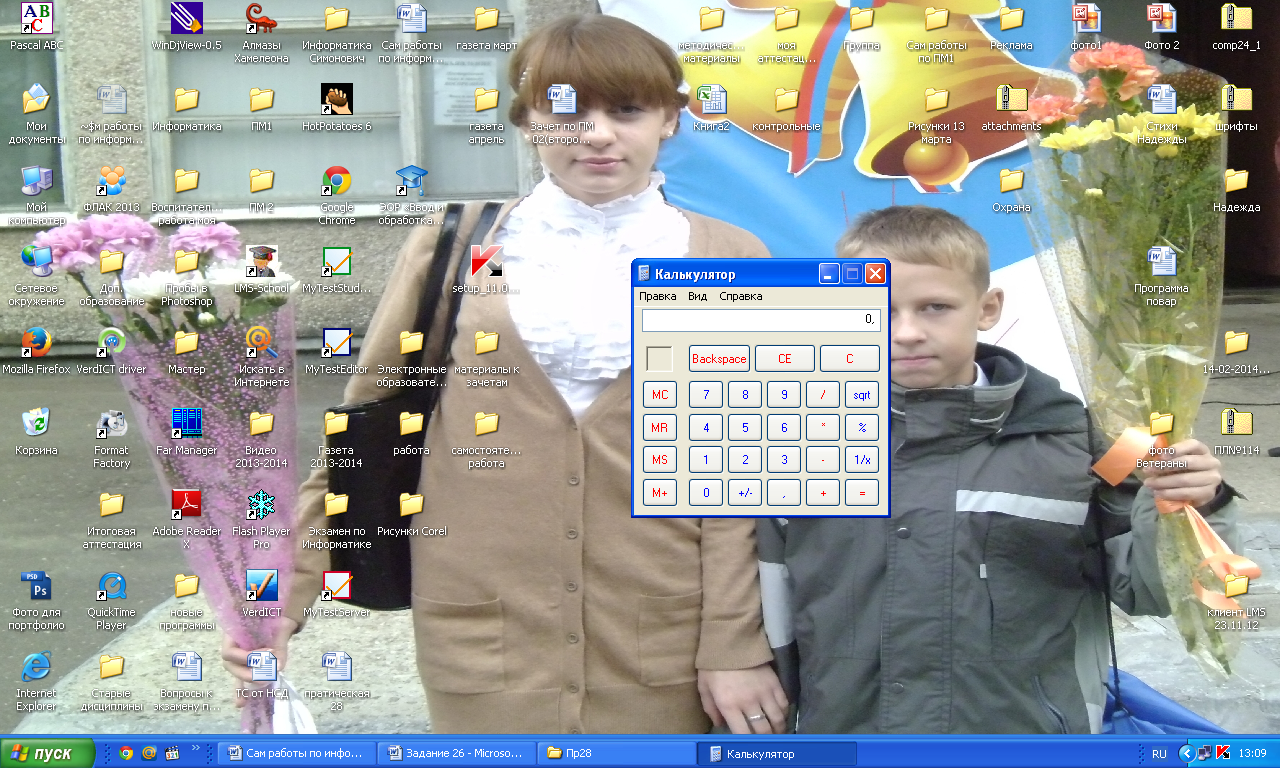
Рис. 1. Окно программы Калькулятор
Нумерация страниц – внизу страницы, выравнивание по правому краю.
Документ сохранить в файле реферат.docx.
Выполнить сравнение полученных результатов сканирования документов и сделать вывод в виде конспекта.
Задание: Создайте электронный учебник «Обработка отраслевой информации», используя возможности программы оптического распознавания FineReader.
Алгоритм выполнения задания.
Отсканируйте каждую страницу (включая обложку) учебника «Обработка отраслевой информации».
Произведите ручную сегментацию отсканированных страниц, выбрав тип блока – картинка.
Выполните распознавание отсканированных страниц.
Сохраните учебник в формате программы FineReader.
Сохраните учебник в формате PDF.
Подготовка и оформление презентаций (16 часов)
Оформить в виде презентации основные требования к оформлению документов на компьютере.
Разработать макет индивидуальной презентации по требованиям к презентации.
Задание 1: Создать презентацию на тему «Основные требования к оформлению документов на ПК».
Источники информации: учебники Зверева В.П., Назаров А.В. Обработка отраслевой информации – М., 2016.; Гохберг Г.С., Зафиевский А.В. Короткин А.А. Информационные технологии – М, Издательский центр «Академия», 2013.;подшивка журналов «Мир ПК», ресурсы сети Интернет.
Структура презентации:
1 слайд – Титульный (указать название учебного учреждения, тему презентации, ФИ).
2 слайд – Порядок оформления технической документации.
3 слайд – Общие правила редактирования текста.
4 слайд – Правила допечатной подготовки документа.
Последующие слайды должны содержать иллюстрации с поясняющими подписями.
Последний слайд – Список литературы и интернет ресурсов.
Презентация должна содержать минимум 15 слайдов.
Требования к оформлению презентации:
Дизайн должен быть един для всех слайдов.
Объекты слайдов должны быть анимированы.
Настроен переход между слайдами.
Текст на слайдах должен быть четким, легко читаемым.
Документ сохранить в папке Сам ПМ 01
Задание 2 Разработать макет индивидуальной презентации по требованиям к презентации.
Источники информации: учебники Зверева В.П., Назаров А.В. Обработка отраслевой информации – М., 2016.; Гохберг Г.С., Зафиевский А.В. Короткин А.А. Информационные технологии – М, Издательский центр «Академия», 2013.;подшивка журналов «Мир ПК», ресурсы сети Интернет.
Документ сохранить в папке Сам ПМ 01
Работа с экономической информацией (24 часа)
Найти корни алгебраического уравнения на заданном интервале.
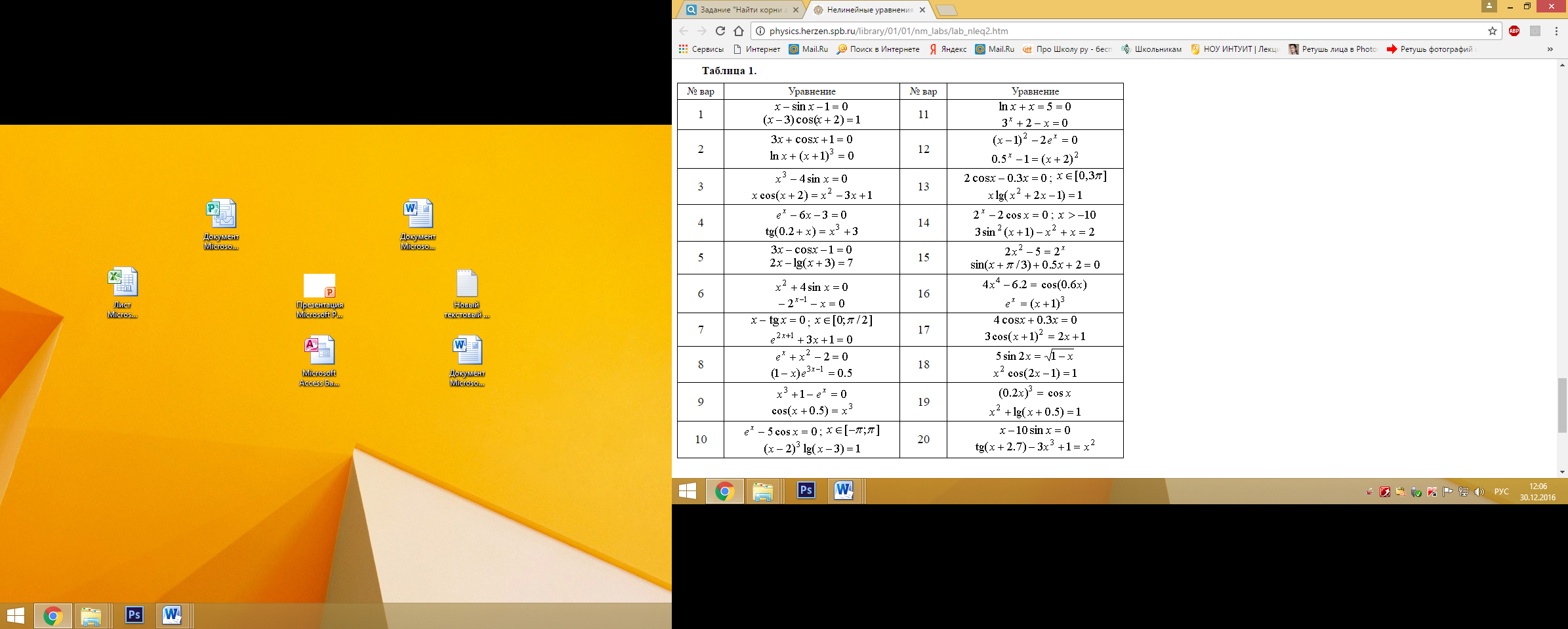

Создать матрицу размера MXN.
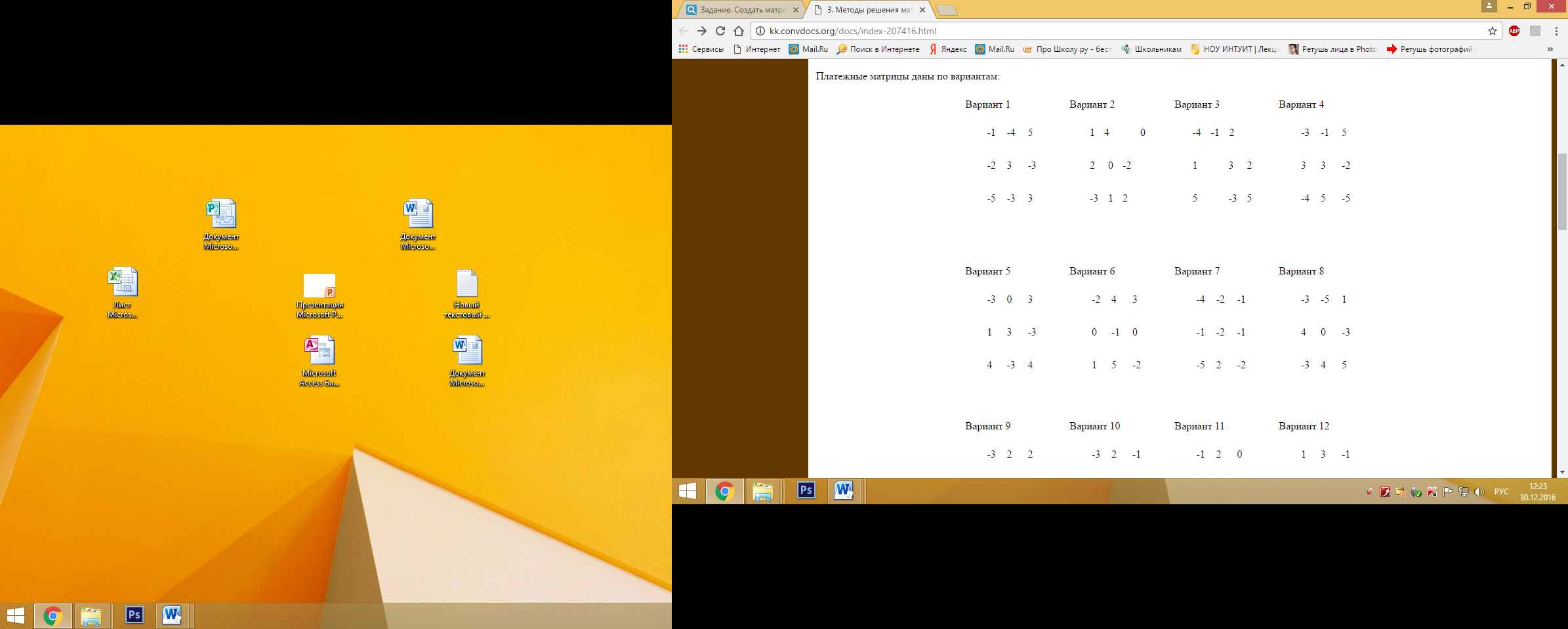

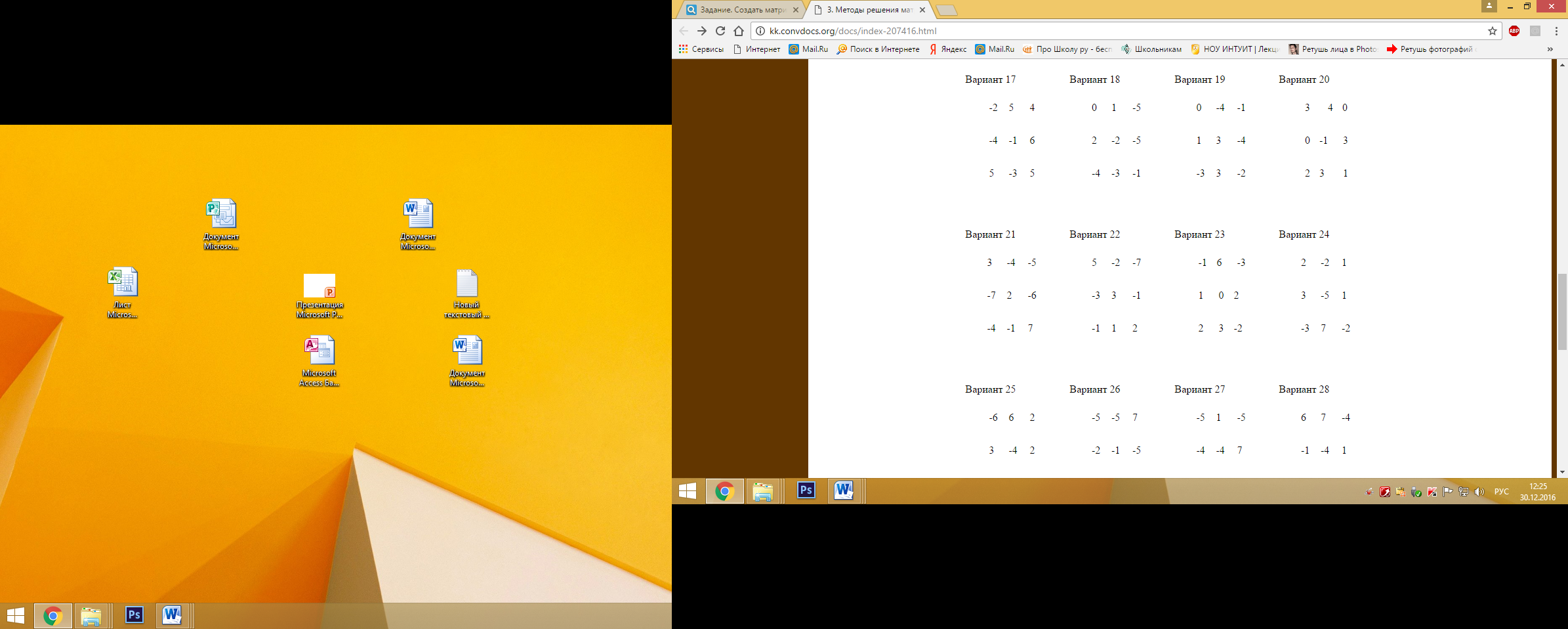
Отсортировать предложенную матрицу по строкам и столбцам.
Работа со звуком (35 часов)
Составить терминологический словарь в области звукового информационного контента.
Проработать конспекты занятий, материалы учебной и специальной литературы, учебных пособий.
При работе над вопросами можно использовать учебники
Зверева В.П., Назаров А.В. Обработка отраслевой информации – М., 2016.
Гохберг Г.С., Зафиевский А.В. Короткин А.А. Информационные технологии – М, Издательский центр «Академия», 2013.
Преобразовать звуковые файлы из одного формата в другой и записать их на диск.
Записать проект «Звуки природы» на компакт-диск в Audacity.
Задание 1: Создать звуковой файл, для музыкального оформления проекта Реклама (видеоролик «Моя профессия»).
Требование к файлу:
Задание 2: Записать, используя микрофон, звуковое сопровождение видеоролика «Моя профессия.
Требование к файлу:
Обработка видео (20 часов)
Загрузить видео и изображения в Windows Movie Maker и создать видео файл.
Задание: Создать рекламный видеоролик «Моя профессия», используя видео и фотоматериал.
Требования к видеоролику.
Видеоролик должен точно соответствовать составленному плану.
Содержать отредактированный фотоматериал (четкий, яркий, контрастный, не имеющий посторонних элементов).
Отредактированные видеофрагменты.
Элементы дизайна (фон, ранки, дополнительные графические элементы).
Титульный титр (название видеоролика).
Титр в конце ролика с адресом и названием учебного учреждения: Московская область, г. Орехово-Зуево, ул. Иванова, д. 4. ГГТУ СТТ, а также с ФИО режиссера, оператора, и монтажа.
Поясняющие титры на отдельных кадрах.
Должны быть настроены видеоэффекты.
Должны быть настроены переходы между кадрами.
Видеоролик должен содержать музыкальное оформление.
Видеоролик должен содержать звуковое сопровождение.
Сохранить видеоролик в формате .avi.
Создание простой анимации (20 часов)
Создать рисунки с использованием встроенных инструментов в Vectorian Giotto.
Задание 1. Использование слоев в анимации
Создайте в своей папке VG_flash папку Вращение.
Запустите программу VG.
Откройте новый документ.
Выполните команду File - Export Flash Movie - Слои.swf.
Убедитесь, что вы сохранили файл в своей папке.
Покажите учителю.
Нарисуйте пятиугольник и заставьте его перемещаться, от левой границы кадра к правой (рис.10,11)
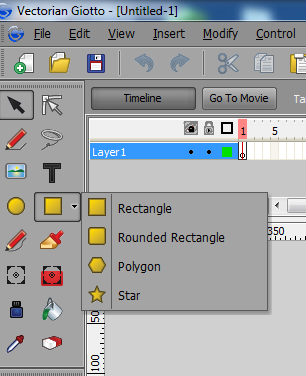
Рис. 10
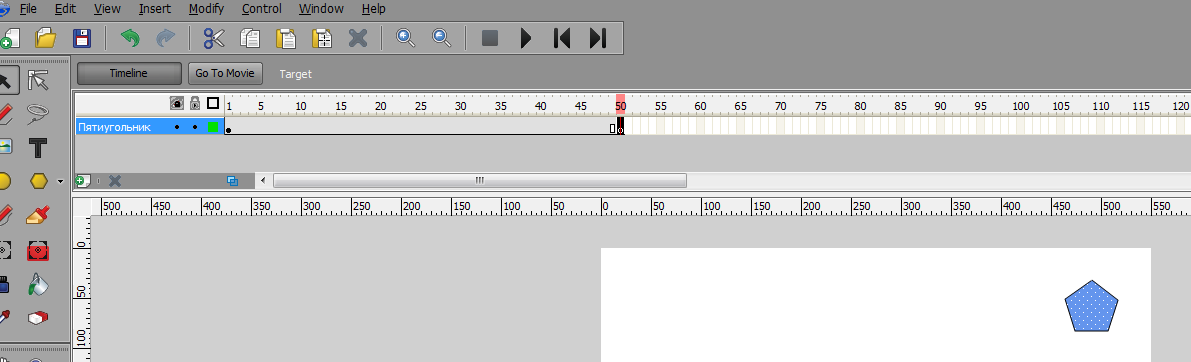
Рис. 11
Произведите двойной щелчок по имени слоя (Layer1) и введите новое имя Пятиугольник (рис.11).
Создайте новый слой Круг (рис.12).

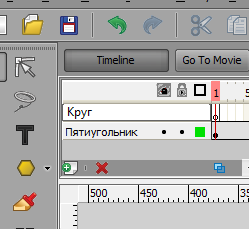
Рис. 12
В центре кадра нарисуйте небольшой круг и задайте ему анимацию - увеличение размера. Номер конечного ключевого кадра должен совпадать с номером последнего кадра на слое Пятиугольник.
Запустите программу.
Поменяйте слои местами.
Над списком слоев в палитре времени вы видите три значка.
• щелчок на слое под «глазом» временно скроет слой; 
Сохраните файл.
Покажите работу учителю.
Задание 2. Вращение вентилятора
Откройте новый документ.
Выполните команду File - Export Flash Movie - Вентилятор.swf.
Нарисуйте лопасти вентилятора.
Нарисуйте винт в виде круга в центре вентилятора. Это ось вращения (рис.13). Выделите винт с помощью инструмента Selection Tool (Черная стрелка) и преобразуйте изображение в символ – сгруппируйте : Modify – Convert to Symbol (выделенные объекты станут единым объектом и будут выделены общей рамкой).
Переименуйте слой в Лопасти.
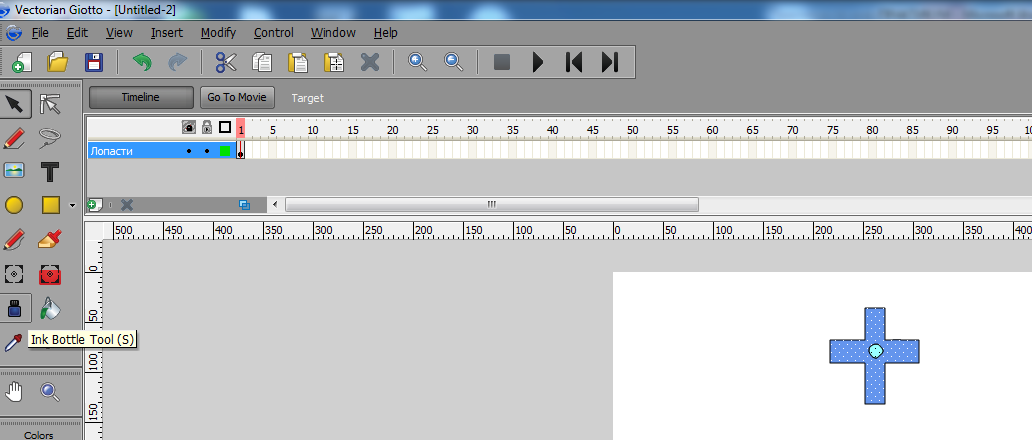
Рис. 13
Создайте новый слой Ножка и нарисуйте ножку и подставку(рис.14). Ножка должна совпадать с центром вентилятора.
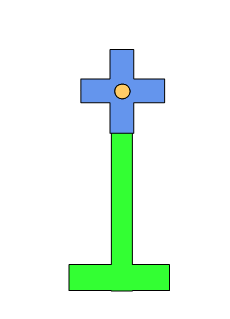
Рис. 14
В слое с лопастями вентилятора задайте анимацию движения, закончив в кадре 50.
Выделите конечный ключевой кадр. Задайте параметры вращения лопастей вентилятора: в окне Transform установите значение параметров Rotation - 180, Times – CW (рис.15).
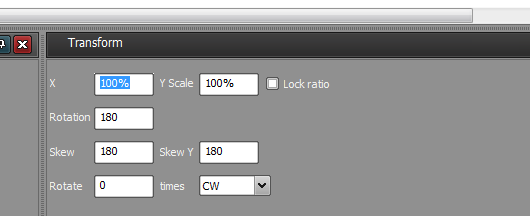
Рис. 15
Чтобы ножка не пропадала, задайте ей анимацию движения, не изменяя характеристик объекта.
Запустите программу.
Покажите работу учителю.
Задание 3. Расходящиеся окружности (продолжение задания 2)
Создайте новый слой Круг 1.
Нарисуйте окружность с широким контуром небольшого диаметра (рис.16).
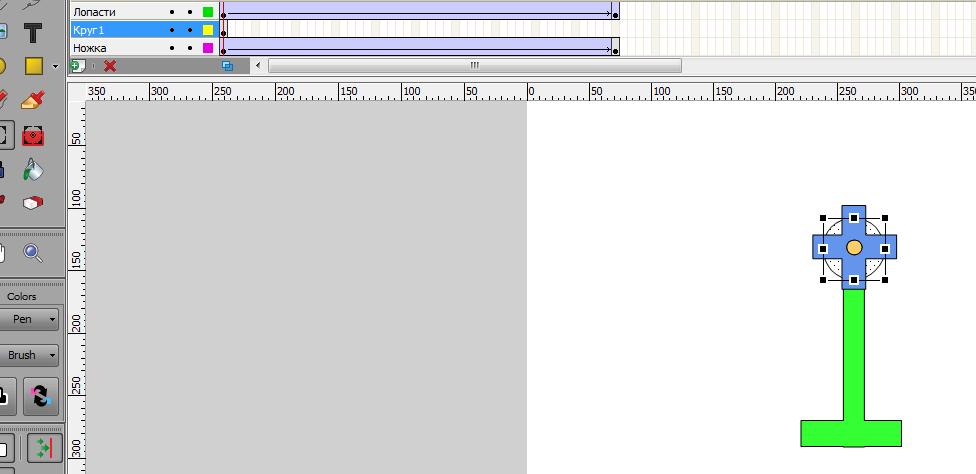
Рис. 16
Создайте анимацию движения окружности, увеличивая её размер.
Вставьте ещё один ключевой кадр.
В конечном ключевом кадре ещё увеличьте окружность.
Выполните команду Соlоr Transformation – Color – Аlpha - (прозрачность) - 6%.
Создайте ещё два слоя Круг 2 и Круг 3 и выполните для них анимацию по образцу (рис.17).
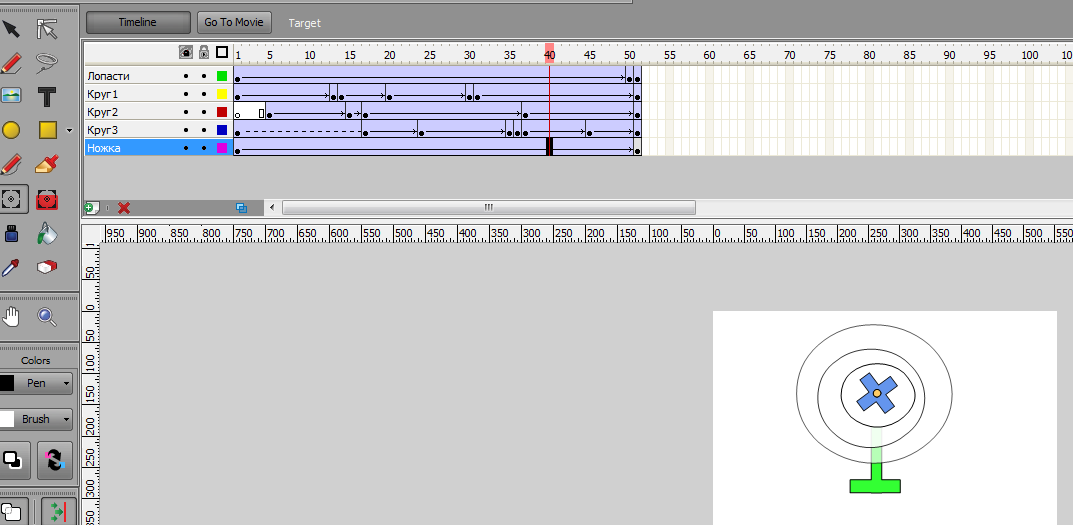
Рис. 17
Запустите программу.
Сохраните файл в папке VG_flash \ Вращение под именем Расходящиеся окружности.swf.
Покажите работу учителю.
Задание 4. Смещение оси вращения во время движения
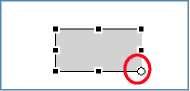
Запустите программу VG.
Откройте новый документ.
Выполните команду File - Export Flash Movie - Смещение оси вращения.swf в своей папке VG_flash \Вращение.
Убедитесь, что вы сохранили файл в своей папке.
У левой границы кадра нарисуйте прямоугольник (кирпич).
Выделите прямоугольник и преобразуйте его в символ Modify – Convert to Symbol (преобразовать в символ).
Сместите центр вращения в правый нижний угол прямоугольника (рис.18).
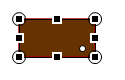
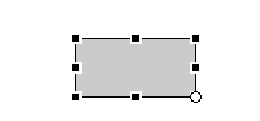
Рис. 18

Задайте анимацию движения.
в 1-м ключевом кадре - Create Motion Tveen;
в 60-м кадре анимации - Insert Keyframe (вставить ключевой кадр).
Выделите конечный ключевой кадр. Задайте параметры вращения прямоугольника : в окне Transform установите значение параметров Rotation - 90, Times – CW (рис.19).
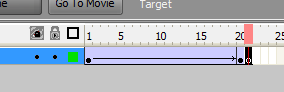
Рис. 19
Запустите программу.
Полюбовавшись работой, продолжите движение кирпичика.
Щёлкните правой кнопкой мыши в следующем кадре и сделайте его ключевым.
13. Сместите центр вращения в правый угол и снова задайте анимацию – Поворот на 90.
14. Все последующие шаги выполняются аналогично: переместили центр вращения, повернули.
15. Заставьте кирпич обходить препятствия (рис.20).
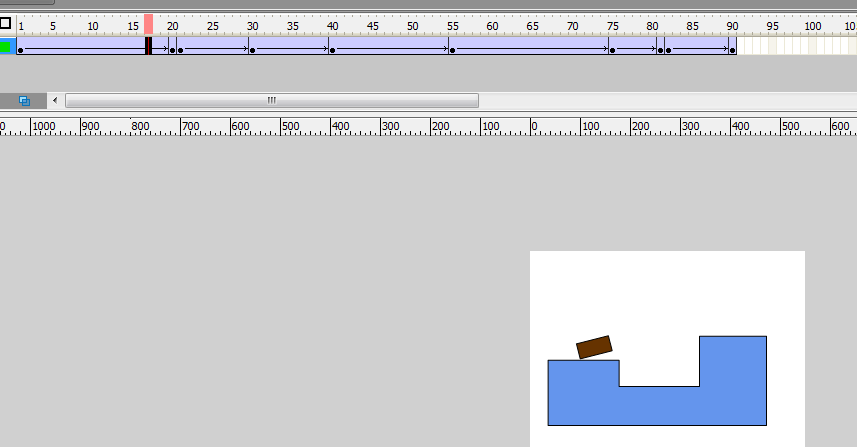
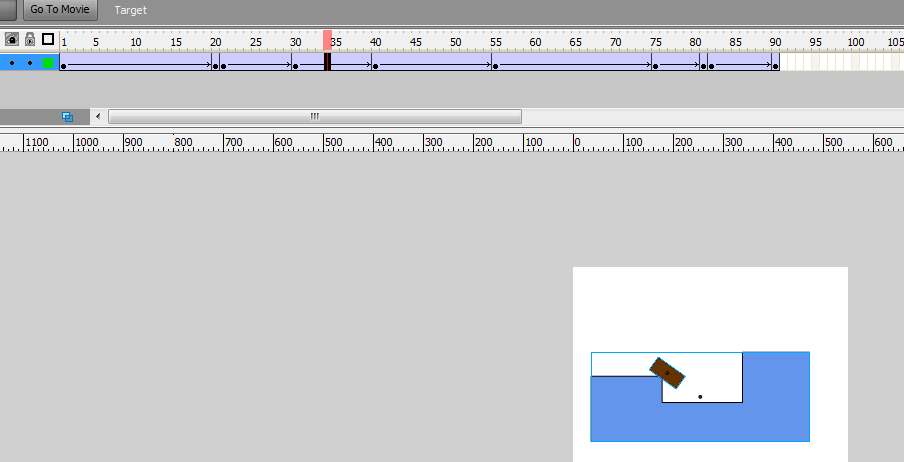
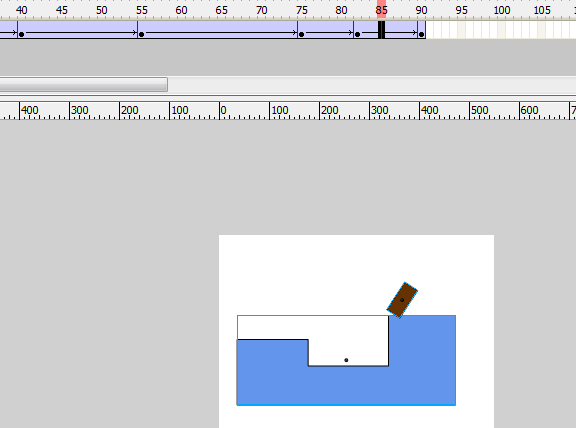
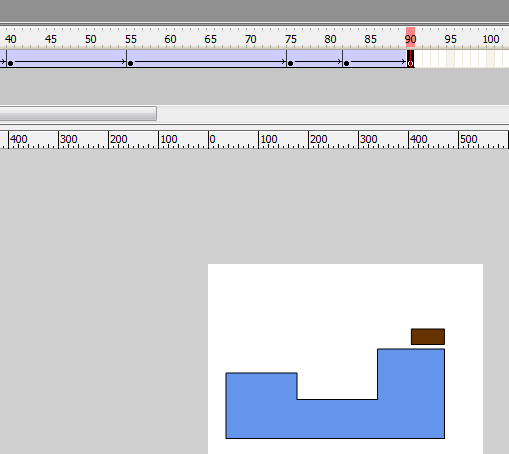
Рис. 20
Рис. 20
Запустите программу.
Сохраните файл.
Покажите работу учителю.
Задание 5. Вращение в пространстве
Откройте новый документ.
Выполните команду File - Export Flash Movie - Вращение в пространстве.swf в своей папке VG_flash\Вращение.
Убедитесь, что вы сохранили файл в своей папке.
Создайте шесть слоев с разноцветными страницами книги (рис.21)
Переименуйте их: стр.1, стр2 и т.д., окрасьте в разные цвета. Рзмер и положение в пространстве у них совершенно одинаковы. Легче всего для создания одинаковых по размеру страниц воспользоваться услугами буфера обмена, но при вставке объекта на новый слой использовать команду Edit – Copy, Edit – Paste in Place.
Рис. 21
Добавьте название книги «СКАЗКИ»:используйте инструмент Текст с панели инструментов или через меню (рис.22)
Рис. 22
«Откроем» первую страницу, расположенную на самом верхнем слое.
Преобразуйте изображение страницы с названием в символ – сгруппируйте: выделите инструментом Selection Tool (черная стрелка) Modify – Convert to Symbol.
Задайте для страницы анимацию движения.
В конечном ключевом кадре анимации задайте параметры скоса и изменения размера (рис. 23).
Рис. 22
Рис. 23
(Окно Transformation – Skew Y_-50)
Аналогичные преобразования выполните во всех слоях, за исключением самой нижней страницы, т.к. она должна оставаться неподвижной.
Страницы книги перелистываются не все разом, а поочередно, поэтому в каждом слое сдвиньте анимацию на несколько шагов вправо относительно верхнего слоя (рис.24)
Чтобы ни одна страница книги после переворота не исчезала с экрана, надо добавить ключевые кадры, не изменяя характеристик объекта, чтобы край получился ровным.
Теперь книгу надо закрыть - все страницы одновременно.
В каждом слое вставьте еще один (последний) ключевой кадр, задав в панели апзГогттры исходного состояния прямоугольников (ширина - 100%, скос - 0°).Запустите программу.
Сохраните файл.
Использование технических средств сбора, хранения и демонстрации статистического контента. (44 часа)
1. Выполнить тестирование своего фотоаппарата. Выполнить сравнение полученных результатов и сделать вывод в виден конспект.
Методические рекомендации:
Подготовка
1. Распечатайте таблицу для проверку на фронт - и бэк-фокус.
2. При наличии возможности возьмите два листа А4 красного и синего цвета.
3. По возможности возьмите карту памяти соответствующего формата, поскольку у курьера может ее не оказаться, а в магазине цена на сопутствующие товары (в том числе и на карты памяти) может очень сильно отличаться от реальной.
4. Будет не лишним скачать в интернете инструкцию к фотоаппарату и ознакомиться с тем, как менять режимы и использовать основные функции фотоаппарата.
Визуальный осмотр зеркалки
1. Коробка. Обратите внимание на коробку: проверьте на наличие сильных потертостей, помятых углов и стенок (это может говорить о падениях – что ничем хороших для камеры не светит).
2. Индивидуальная упаковка. Открываем коробку и знакомимся с содержимым: все детали комплекта должны находиться в индивидуальных упаковках: аккумулятор, камера, объектив, инструкции, диски с прилагающимся ПО.
3. Следы использования. При извлечении из упаковки обратите внимание на состояние поверхностей фотоаппарата и объектива – наличие жирных разводов свидетельствует, что технику уже «вертели» какие-то руки. На новой технике поверхность идеально чистая, матовая, без отпечатков и разводов. Особенно это заметно по экранчику фотоаппарата. Вытереть до исходного состояния его невозможно. Так же стоит обратить внимание на внутреннюю сторону крышки объектива – она должна быть идеально чистой, без соринок, отпечатков пальцев или разводов. Проверьте на наличие царапин от ногтей на ручке, рядом с объективом.
4. Серийный номер. Теперь нужно проверить серийный номер фотоаппарата: сравнить на корпусе и на коробке, в которой он был расположен – они должны совпадать.
5. Чистота объектива. Рассмотрите на просвет объектив на наличие заметных вкраплений в системе линз: точек, волос или затемнений быть не должно!
Как проверить зеркальный фотоаппарат
1. Снимаем защитные крышки и устанавливаем объектив на тушку, совмещая красные или белые точки на корпусе фотоаппарата и объектива. Поворачиваем до щелчка, фиксирующего объектив. Кольцо зуммирования должно поворачиваться плавно и мягко, без скрежета и других посторонних звуков.
2. Устанавливаем аккумуляторную батарею в соответствующий отсек (он располагается в индивидуальной упаковке) и включаем фотоаппарат рычажком on/off.
3. Если камеру не включали до Вас, она попросит вас установить дату и время. Так же вы можете переключить меню на русский язык (по умолчанию установлен английский).
4. Проверяем работоспособность (что фотоаппарат реагирует) всех кнопочек и переключателей!
5. После включения установите режим съемки на автоматический (зеленый прямоугольник на кольце выбора режима). Переключатель режима фокусировки на объективе должен быть установлен на AF (автоматическая фокусировка). Фокусировка на объекте обеспечивается нажатием на кнопку спуска до половины. Сфокусируйтесь и сфотографируйте (нажатие кнопки спуска до упора) несколько предметов/людей, удаленных от вас на разное расстояние. В случае недостаточного освещения автоматически может включиться вспышка. Оцените получившиеся фотографии кнопкой просмотра (треугольник – как кнопка воспроизведения). Для увеличение масштаба изображения используйте правую верхнюю кнопку около большого пальца, для уменьшения – кнопку, находящуюся с ней в паре чуть левее.
Как проверить горячие пиксели на экране
Проверьте ЖК-экран на наличие горячих пикселей (точки экрана, светящиеся одним цветом). На качество получаемого изображения они не влияют, но неприятно «режут глаз». Для этого в том же режиме съемки:
1. Сфотографируйте белый, красный и синий листы так, чтобы они занимали всю площадь кадра.
2. Просмотрите эти фотографии на экране без увеличения.
Если вы видите, что на экране, вне зависимости от снимка на одном и том же месте светится точка – это бракованный экземпляр и его смело можно возвращать продавцу. Чтобы убедиться, что это горячий пиксель именно экрана, увеличьте изображение – точка должна продолжать светиться на том же месте.
Как проверить матрицу фотоаппарата на битые пиксели
Проверяем матрицу (светочувствительный элемент) на «битые/горячие» пиксели. Для этого:
1. Устанавливаем ручной режим съемки на диске.
2. Устанавливаем переключатель режима фокусировки на объективе в режим MF.
3. Закрываем крышкой объектив.
4. Устанавливаем значение выдержки на 10” (10 секунд) диском управления рядом с кнопкой спуска или вторым диском под большим пальцем, значение диафрагмы безразлично.
5. Нажимаем кнопку спуска и слышим щелчок: шторки открыты и матрица фиксирует изображение в течение 10 секунд, по истечении которых происходит еще один щелчок и на экране появляется изображение (естественно полностью черный снимок – объектив то закрыт крышкой…).
6. Нажимаем кнопку просмотра изображения, увеличиваем правой верхней кнопкой изображение до максимального и сдвигаем окно просмотра на левый верхний угол джойстиком или стрелками управления.
7. Миллиметр за миллиметром проходим змейкой все изображение на этом максимальном увеличении. Если изображение на всей площади однотонно черное, то Вам повезло и у Вас в руках вариант идеальной матрицы. Если вам попались несколько точек (белые, красные, синие) - это и есть битые/горячие пиксели. Само по себе их наличие на вряд ли испортит вам фотографию (на вашем фотоаппарате несколько млн. таких точек), но это сигнал о том, что матрица не в порядке и дальше может продолжать «сыпаться». Потому, если этих точек 3-4 штуки – не страшно, а вот если Вы их насчитали больше – стоит отказаться и попросить другой экземпляр зеркального фотоаппарата.
Как проверить фронт бэк фокус
В совокупности на точность фокусировки влияет как камера, так и объектив. Если Вы фотографируете предмет, а на снимке резким оказываются объекты, находящиеся за ним – это фронт-фокус, если перед ним – бэк-фокус. Этот брак настройки техники чаще всего достаточно просто исправляется бесплатной гарантийной настройкой в сервисном центре, но зачем покупать и потом тратить время на доводку новой техники, лучше проверить качество настройки во время покупки.
1. Кладем на ровную поверхность приготовленную заранее таблицу
2. Переводим фотоаппарата в режим съемки «приоритет выдержки» (TV). Устанавливаем выдержку на значение 1/100 секунды.
3. Режим фокусировки на объективе устанавливаем в автоматический режим (AF).
4. Если света недостаточно и снимок получается темным, включите вручную вспышку кнопкой, находящейся чуть ниже и левее от вспышки.
5. Важно выбрать центральную точку фокусировки диском управления (у фотоаппаратов Canon находится рядом кнопкой спуска) при этом удерживая правую верхнюю клавишу (которой приближали изображение). Наблюдайте в видоискатель: с каждым щелчком диска красная точка перемещается попеременно с одной точки фокусировки на другую.
6. После выбора центральной точки установите на объективе максимальное фокусное расстояние (максимально приблизите изображение кольцом зуммирования)
7. Под углом 45 гр. на расстоянии вытянутой руки от таблицы сфокусируйтесь на центральной жирной полоске и делаете снимок. Старайтесь зафиксировать и избежать перемещения рук после фокусировки до полного нажатия на кнопку.
8. Сделайте таким образом 5-10 снимков. Для чистоты эксперимента после каждого снимка фокусируйтесь на другом удаленном предмете без фотографирования.
9. Просмотрите получившийся результат (можете приблизить снимок для удобства): зона резкости должна располагаться ровно на жирной полоске, а остальные полоски постепенно размываться тем сильнее, чем удаленнее от жирной полоски (равномерно в обе стороны по отношению к жирной полоске).
Если зона резкости смещена чуть дальше или ближе почти на всех фотографиях, то фокусировка настроена не правильно (присутствует фронт бэк фокус) и стоит заменить экземпляр зеркального фотоаппарата.
Если зона резкости «гуляет» то дальше, то ближе полоски и нет четкой тенденции – скорее всего вы перемещали руки во время фотографирования, что не позволило провести тестирование верно! В этом случае повторите операции, при возможности с использованием штатива для закрепления в одном положении. Если повторное тестирование дает аналогичные результаты и вы убеждены в правильности замера (камера не перемещалась и точку фокусировки устанавливали точно), то перед вами фотоаппарат с неисправной системой фокусировки и простой настройкой в сервисном центре это не исправить - смело возвращайте экземпляр продавцу!
10. Если есть желание и возможность, протестируйте на трех фокусных расстояниях: максимальное, среднее и минимальное.
Подробнее: http://www.profifoto.ru/articles/kak-protestirovat-fotoapparat.html
2. Подготовить слайд-фильм, используя личные фотографии.
Методические рекомендации:
Осуществить подбор необходимых материалов (личные фотографии, аудиофайлы).
Используя одну из программ (Microsoft Power Point, ФотоШоу, Picasa), создать слайд – фильм, используя личные фотографии.
Сохранить файл в папку СамМДК 01 Фамилия.
3. Выполнить съемку объекта по заданию преподавателя, результат представить в виде презентации.
Методические рекомендации:
1. Выполнить съемку по одной из предложенных тем.
Темы для съемки:
1. Архитектура (здания, монастыри, храмы и церкви, мосты, фонтаны, памятники, заброшенные сооружения);
2. Времена года (весна, лето, осень, зима);
3. Время суток (утро, день, вечер, ночь);
4. Город (городская жизнь, городская панорама, городские виды, городской пейзаж, городская дорога);
5. Деревня и село (деревенская дорога, деревенская жизнь, деревенский пейзаж);
6. Жанры и стили (живопись, абстракция, абстракционизм, гламур, граффити, коллаж, коммерческое фото, концептуальное фото, рекламное фото, сюрреализм, техно, фото загадка, ч/б фотография, фэнтези, готика);
7. Животные и насекомые (насекомые, птицы, рептилии, дикие животные, домашние животные, собаки, кошки, лошади);
8. Интерьер (интерьер ванной комнаты, интерьер гостиной, интерьер детской, интерьер дома, интерьер квартиры, интерьер клуба, интерьер комнаты, интерьер кухни, интерьер офиса, интерьер ресторана, интерьеры спален);
9. Спорт (футбол, хоккей, баскетбол, теннис, автоспорт, единоборства, дайвинг, гольф, гонки, мотоспорт, скалолазание, горные лыжи и сноуборд, парусный спорт);
10. Транспорт (автомобили, мотоциклы, автобусы, троллейбусы, трамваи, самолеты, вертолеты, корабли, поезда, метро, военный транспорт)
2. Используя программу Microsoft Power Point, создать презентацию по выбранной теме и сохранить ее в папку СамМДК 01 Фамилия.
Общие требования к презентации:
1. Презентация не должна быть меньше 10 слайдов.(Первый лист – это титульный лист, на котором обязательно должны быть представлены: название презентации; фамилия, имя, отчество автора. Следующим слайдом должно быть содержание, из которого по гиперссылке можно перейти на необходимую страницу и вернуться вновь на содержание. Дизайн-эргономические требования: сочетаемость цветов, ограниченное количество объектов на слайде, цвет текста.
Оформление слайдов:
1. Стиль (соблюдайте единый стиль оформления, избегайте стилей, которые будут отвлекать от самой презентации, вспомогательная информация (управляющие кнопки) не должны преобладать над основной информацией (текстом, иллюстрациями).
2. Фон (для фона предпочтительны холодные тона; использование цвета (на одном слайде рекомендуется использовать не более трех цветов: один для фона, один для заголовка, один для текста), для фона и текста используйте контрастные цвета, обратите внимание на цвет гиперссылок (до и после использования), используйте возможности компьютерной анимации для представления информации на слайде, не стоит злоупотреблять различными анимационными эффектами, они не должны отвлекать внимание от содержания информации на слайде).
3. Шрифты (для заголовков – не менее 24, для информации не менее 18, шрифты без засечек легче читать с большого расстояния, нельзя смешивать разные типы шрифтов в одной презентации, для выделения информации следует использовать жирный шрифт, курсив или подчеркивание, нельзя злоупотреблять прописными буквами (они читаются хуже строчных)).